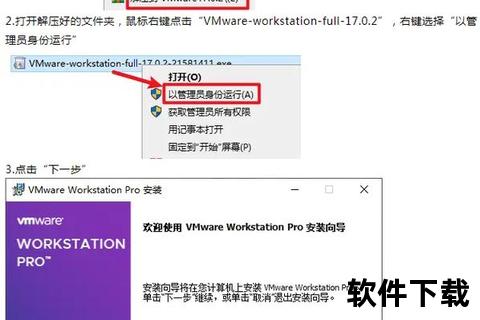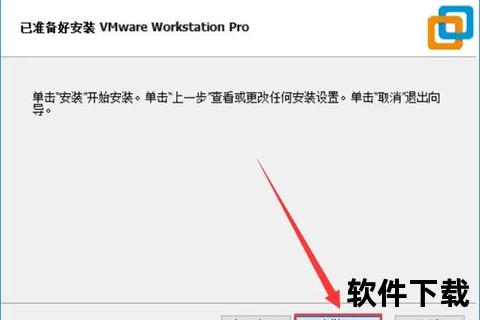高效、安全、免费:VMware虚拟机最新版部署全流程解析
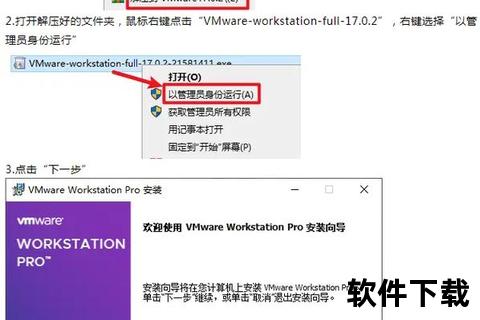
作为全球领先的虚拟化技术方案,VMware Workstation Pro凭借其稳定性和高效性,成为开发者、运维人员乃至普通用户的首选工具。2024年5月,VMware宣布个人用户可免费使用其最新版Workstation Pro,这一政策进一步降低了技术门槛,让更多人能够体验跨平台操作系统的灵活部署。本文将详细拆解VMware的下载、安装及核心功能配置流程,并探讨其安全性与未来发展趋势。
一、VMware的核心特点与适用场景
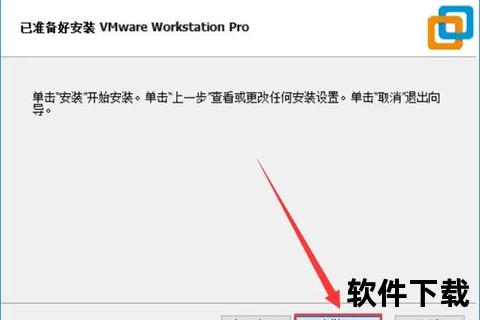
VMware Workstation Pro支持在单一物理主机上运行多个操作系统(如Windows、Linux、macOS等),实现资源隔离与灵活调度。其主要优势包括:
1. 跨平台兼容性:支持Windows 11、Server 2025、Ubuntu 24.04等最新操作系统。
2. 高效资源分配:可自定义处理器核心数、内存及磁盘空间,满足开发、测试等高负载需求。
3. 快照与克隆:快速保存虚拟机状态,便于版本回滚或批量部署。
4. 网络模拟:提供桥接、NAT、仅主机三种网络模式,满足内网穿透与互联网访问需求。
5. 免费个人版:非商业用途用户可无限制使用最新功能。
适用人群:
普通用户:体验不同操作系统、搭建测试环境。
开发者:多版本软件兼容性测试。
企业用户:需订阅商用版本以符合合规要求。
二、下载与安装指南:从零到一的完整流程
1. 官方下载步骤
官网入口:访问Broadcom注册页面(),填写邮箱完成账号注册。
选择版本:登录后进入“My Downloads”,选择“VMware Workstation Pro 17.6 for Personal Use”。
备用渠道:若官网下载受限,可通过百度网盘获取安装包(提取码:pcww)。
2. 安装流程详解
运行安装程序:双击安装包,选择默认路径(建议非系统盘)。
关键配置项:
勾选“增强型键盘驱动”以优化输入体验。
取消“加入用户体验计划”避免数据收集。
重启与激活:安装完成后重启电脑,首次启动时选择“用于个人用途”即可激活。
三、虚拟机创建与操作系统部署
1. 新建虚拟机
基础配置:点击“创建新虚拟机” → 选择“自定义(高级)” → 指定操作系统类型(如Windows 10)。
硬件分配:
处理器与内存:建议至少分配2核CPU和4GB内存。
磁盘空间:Windows 10推荐60GB,选择“单个文件”便于管理。
网络设置:普通用户建议“桥接模式”直接联网,开发环境可选“仅主机模式”隔离内网。
2. 安装操作系统
加载镜像:在虚拟机设置中挂载ISO文件(如Windows 10镜像)。
系统初始化:按提示完成语言、分区、账户设置,与物理机安装流程一致。
VMware Tools安装:
提升显示性能与文件拖拽功能。
通过菜单“虚拟机 → 安装VMware Tools”自动加载驱动。
四、安全性优化与漏洞应对
VMware近期修复了多个高危漏洞(如CVE-2025-22224),用户需注意以下安全实践:
1. 及时更新:通过软件内提示或官网下载补丁,防范TOCTOU类攻击。
2. 权限管理:避免以管理员身份运行虚拟机,减少提权风险。
3. 数据隔离:敏感操作建议使用“快照”功能,避免直接修改生产环境。
4. 正版验证:商用场景需购买订阅,避免使用破解版导致法律风险。
五、用户评价与未来展望
用户反馈
正面评价:免费政策广受学生群体欢迎;多系统切换流畅,资源占用低于同类工具。
改进建议:部分用户反映非Windows系统兼容性待优化;商业版年费较高(120美元)。
技术趋势
云集成:VMware Cloud Foundation将强化混合云部署能力,支持跨数据中心资源调度。
轻量化工具:新增命令行工具`vmcli`,支持脚本化批量管理虚拟机。
AI适配:未来版本或引入智能资源分配算法,动态优化CPU与内存占用。
VMware Workstation Pro的免费化策略不仅降低了技术门槛,更推动了虚拟化技术的普及。无论是个人用户搭建实验环境,还是企业构建混合云架构,VMware均提供了可靠的技术底座。随着版本迭代与安全机制的完善,其作为虚拟化领域标杆工具的地位将进一步巩固。